Как создавать и удалять симлинки
Обновлено:
Опубликовано:
Используемые термины: Симлинк, Windows, Linux.
Windows
Linux
Проблемы и решения
Работы с символьными ссылками в Windows ведутся из командной строки.
Синтаксис
mklink <имя создаваемого симлинка> <на что ведет симлинк>
Симлинк на файл
mklink C:\Users\dmosk\Desktop\cmd.exe C:\Windows\system32\cmd.exe
* в данном примере на рабочем столе пользователя dmosk будет создан симлинк на файл cmd.exe.
Симлинк на директорию
mklink /D «C:\Users\dmosk\Desktop\Сетевая папка» \\dmosk.local\share
* в примере создается симлинк на сетевую папку \\dmosk.local\share
** так как в названии папки есть пробел, путь заключен в кавычки.
Для создания ссылки на папку доступен также ключ /J. Созданная таким образом ссылка будет по некоторым особенностям напоминать жесткую ссылку.
Удалить симлинк
В Windows его можно удалить в проводнике, как обычный файл или папку.
Или использовать командную строку.
Для папки:
rmdir «C:\Users\dmosk\Desktop\Сетевая папка»
Для файла:
del C:\Users\dmosk\Desktop\cmd.exe
Разрешить симлинки в Windows
Если при попытке перейти по символьной ссылке мы получим ошибку «Символическая ссылка не может быть загружена, так как ее тип отключен», открываем командную строку от администратора и вводим команду:
fsutil behavior set SymlinkEvaluation L2L:1 R2R:1 L2R:1 R2L:1
Если это не помогло, пробуем создать симлинк с ключом /J.
Linux и FreeBSD
Создание
Общий синтаксис
ln -s <на какой существующий объект будет вести> <создаваемый симлинк>
В системах на базе Linux (например, Ubuntu или CentOS) и FreeBSD симлинк для каталога и файла создаются одинаково:
ln -s /usr/share/nginx/html/index.php /home/dmosk/
ln -s /usr/share/nginx/html /home/dmosk/
* в первом примере создана символьная ссылка в домашней директории пользователя dmosk на файл index.php; во втором — на каталог /usr/share/nginx/html.
Удаление
Также используется одна команда:
rm /home/dmosk/index.php
Решение возможных проблем
При работе с симлинками мы можем сталкиваться с различными проблемами. Я рассмотрю те, с которыми приходилось сталкиваться мне.
ln: failed to create symbolic link … Function not implemented
При попытке создать симлинк мы можем получить ошибку Function not implemented, например:
ln: failed to create symbolic link ‘/etc/pve/nodes/pve/fullchain.pem’: Function not implemented
Причина: файловая система, на которой мы хотим создать файл не поддерживает симлинки. Посмотреть файловую систему подмонтированных разделов можно командой:
df -T
Решение: как правило, решения зависит от используемой файловой системы и ее драйвера. Но, обычно, решения у проблемы нет и нужно искать методы работы без использования символьных ссылок.
Символическая ссылка (симлинк, символьная ссылка, Symbolic link) это специальный файл на файловой системе, которые сам не содержит данных, а является по сути ярлыком, указывающим на какой-то другой объект (файл или папку). При обращении к симлику операционная система считает, что это оригинальный файл (папка) и работает с ними совершенно прозрачно.
Символические ссылки используются в Windows довольно часто для системных файлов и каталогов. Пользователь может их применять, когда нужно перенести часть “тяжелых” файлов на другой диск, но чтобы Windows считала, что файлы все еще находятся в исходном каталоге (например в ситуациях, когда нужно экономить место на SSD, перенеся некоторые каталоги на более медленный и емкий SSD, не нарушая работоспособности программ). Можно использовать симлинки на SMB файловом сервере, когда каталоги с разных LUN должны быть доступны через одну точку входа.
В Windows есть три типа файловых ссылок для NTFS томов: жесткие, мягкие (симлинки), точки соединения (Junction point).
- Hard Links (жесткие ссылки) – могут указывать только на локальный файл, но не на папку. Такой файл – это ссылка на другой файла на этом же диске без фактического дублирования самого файла. У него отображается такой же размер и свойства, как у целевого файла (но реальное место на диске он не занимает);
- Junction Points (Directory Hard Link, точка соединения) – могут указывать только на папку (на этом же или на другом разделе);
- Symbolic Links (мягкая ссылка, симлинк) – могут указывать на локальный файл, папку и сетевой каталог на удаленном компьютере (UNC), поддерживаются относительные пути.
В подавляющем большинстве случаев вам будет достаточно функционала symbolic link, как наиболее универсального средства создания ссылки на любой объект.
Как создать символическую ссылку в Windows?
Для создания символических и жестких ссылок в Windows можно использовать встроенную утилиты mklink или PowerShell.
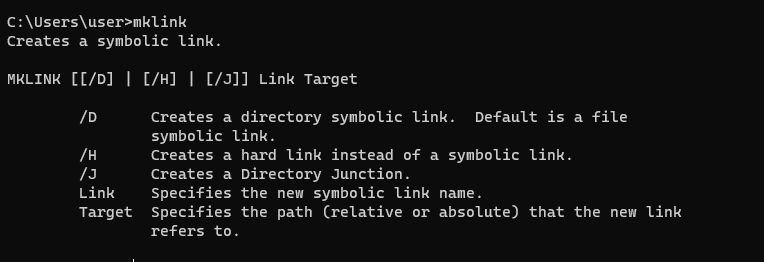
Синтаксис у утилиты
mklink
простой. Чтобы создать символическую ссылку на файл, нужно указать имя ссылки и целевой объект, на который она должна указывать. Можно указать тип ссылки:
/D
— символьная (мягкая) ссылка на каталог,
/H
— жесткая ссылка,
/J
– точка соединения (Junction point).
Чтобы использовать mklinkдля создания символических ссылок нужно запустить командную строку с правами администратора. Иначе при запуске команды появится ошибка “
You do not have sufficient privilege to perform this operation
”.
Если вам нужно разрешить создавать символические ссылки обычным пользователям, нужно добавить группу пользователей в параметр групповой политики Create Symbolic Links (Computer configuration -> Window Settings -> Security settings -> User Rights Assignment в редакторе GPO). По умолчанию в этой политике добавлена только локальная группа «Administrators». Обновите локальные политики после изменения параметра: gpupdate /force
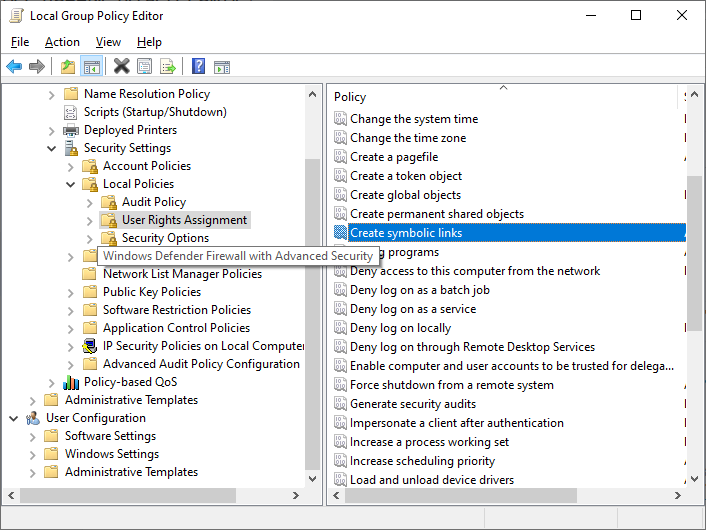
Создадим в каталоге C:\PS символическую ссылку на файл notepad.exe:
mklink C:\PS\note.exe c:\Windows\System32\notepad.exe
Должно появится сообщение:
symbolic link created for C:\PS\note.exe <<===>> c:\Windows\System32\notepad.exe
Теперь для запуска процесса notepad.exe можно использовать символическую ссылку note.exe.
Теперь создадим в этом каталоге симлинк на другой каталог на этом же диcке:
mklink /D “C:\PS\Downloads” “C:\Users\user\Downloads”

Теперь при переходе в каталог C:\PS\Downloads вы будете видеть содержимое каталога, на который он ссылается.
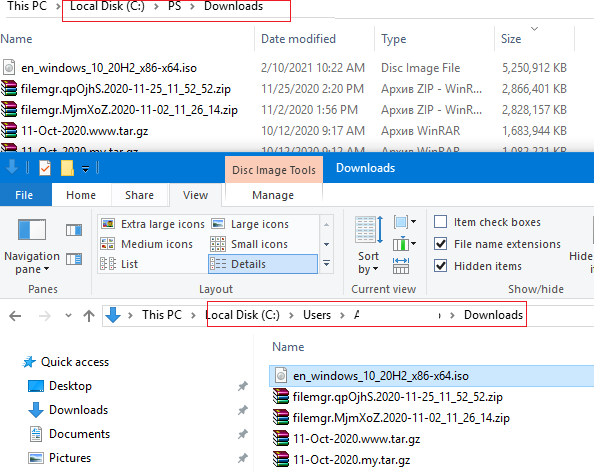
Выведем содержимое каталога C:\PS:
Dir c:\ps
Как вы видите, в атрибутах некоторых файлов указано, что это symlink/simlinkd. Также указан объект, на который они ссылаются. В Windows File Explorer симлинки отображаются с иконками ярлыков, а в их свойствах можно посмотреть целевой объект на который они ссылаются.
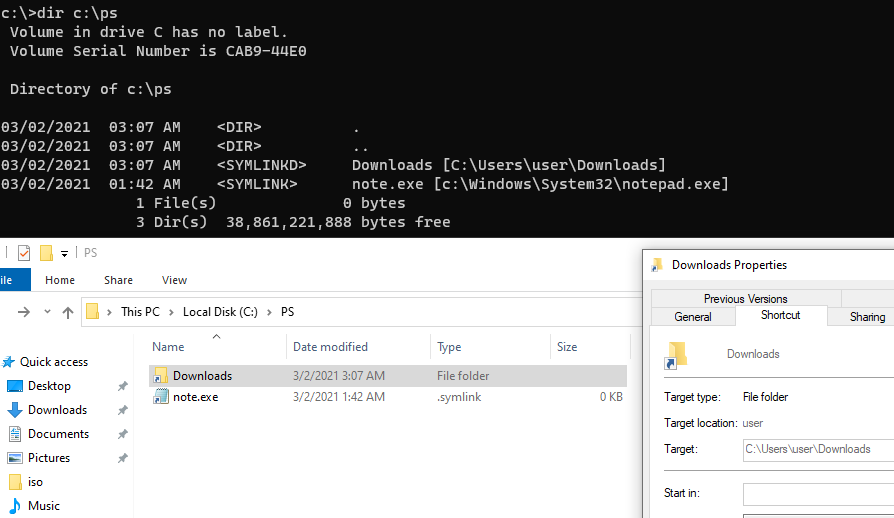
Также можно создать символически ссылки в Windows 10 с помощью PowerShell (в этом примере я использую относительные пути, чтобы создать символическую ссылку):
New-Item -ItemType SymbolicLink -Path ".\test\tmpfiles" -Target "..\tmp\files"
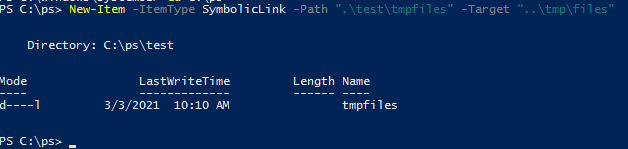
Можно создать символическую ссылку на сетевую папку на удаленном компьютере/сервере. Адрес сетевой папки нужно указывать в формате UNC. Следующий пример создаст симлинк на сетевой каталог на сервере:
mklink /D c:\ps\share \\mskfs01\Share
Например, подключим административную шару C$ с удаленного компьютера по IP адресу:
mklink /D c:\remotePC\server1 \\192.168.31.15\С$
Если при доступе к сетевой папке через симлинк, вы получили ошибку
The symbolic link cannot be followed because its type is disabled
проверьте разрешенные способы использования символических ссылок на вашем компьютере:
fsutil behavior query SymlinkEvaluation
Local to local symbolic links are enabled. Local to remote symbolic links are enabled. Remote to local symbolic links are disabled. Remote to remote symbolic links are disabled.
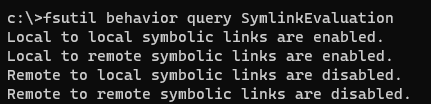
Чтобы включить использование символических ссылок на удаленные ресурсы, выполните команды:
fsutil behavior set SymlinkEvaluation R2R:1
fsutil behavior set SymlinkEvaluation R2L:1
Вы можете работать с символическими ссылками, как с обычными объектами файловой системы, можно переименовать, переносить или удалить их. Система автоматически изменит настройки таких симлинков, чтобы они указывали на верные целевые объекты.
Для удаления симлинков используются обычные команды, как и для удаления файлов:
Del c:\ps\note.exe
RD c:\ps\downloads
Как найти и вывести все символические ссылки на диске?
В Windows нет простых инструментов для просмотра и управления всеми симлинками на диске.
Вы можете вывести список всех символических ссылок на диске с помощью команды:
dir /AL /S C:\ | find "SYMLINK"
-
/A
– вывести файлы с атрибутом L (симлинк); -
/S
–выполнить команду рекурсивно для всех вложенных каталогов; -
C:\
— укажите имя диска, на котором нужно найти все символические ссылки (если вы не хотите сканировать весь диск, укажите путь к нужному каталогу)

Также можно вывести список всех символических ссылок на диске с помощью PowerShell. Для этого нужно просканировать все каталоги и найти NTFS объекты с атрибутом ReparsePoint:
Get-ChildItem -Path C:\ -Force -Recurse -ErrorAction 'silentlycontinue' | Where { $_.Attributes -match "ReparsePoint"}
You’ve probably heard of symbolic links, and how useful they are. You can create a symbolic link on Windows, Mac, and Linux. Symbolic links are more capable and as such, you need to be more careful when you deal with them. Another sort of link you can create between folders/locations is a junction link. A junction link is a sort of subset or a variation of a symbolic link. Here’s how you can create and delete a junction link on Windows 10.
Rules
A junction link is;
- Created between folders. It cannot be created between files.
- Can only be created between local drives i.e., not between network drives and local drives
In order to create a junction you need to first decide where you want to create the junction link, and which folder you want it to link to. The target folder should already exist i.e., the junction command will not create the folder for you.
For the sake of this post, we’re going to create a junction link to a folder in the D drive. This folder is called ‘Target folder’. We’re going to link to it from a sub-folder on the C drive.
The junction link will be created at;
C:\Users\fatiw\OneDrive\Pictures
Open Command Prompt with admin rights and run the following command.
Syntax
mklink /J "path to junction link" "path to target folder"
Example
mklink /J "C:\Users\fatiw\OneDrive\Pictures\target" "D:\target"
Take note that you must not create the ‘Target’ folder in the ‘Path to junction link’. Instead, you must only specify it in the command. Also, the name of the link does not have to be the same as the target folder. You can name the link anything you want and link it to your desired folder. Tap enter to create the junction link.
Delete junction link
There are two ways to delete a junction link. You can select it and tap the delete key on your keyboard, or you can delete it from the Command Prompt.
Open Command Prompt with admin rights and execute the following command.
Syntax
rmdir path to junction link
Example
rmdir "C:\Users\fatiw\OneDrive\Pictures\target"
Deleting a junction link will not delete the folder that it links to, and it will not delete any of the files in the target folder. Out of the box, there’s no way to create a junction link like there is to delete one via the GUI however, if you’re apprehensive about creating junction links you can find apps that give you a simple GUI for creating them.

Fatima Wahab
Fatima has been writing for AddictiveTips for six years. She began as a junior writer and has been working as the Editor in Chief since 2014.
Fatima gets an adrenaline rush from figuring out how technology works, and how to manipulate it. A well-designed app, something that solves a common everyday problem and looks
Отредактировано: 11 Августа 2019
Если возникла необходимость сослаться на один файл или каталог из нескольких мест в Windows, поможет система символьных ссылок. Все что для этого понадобится — командная строка, запущенная от имени администратора. В Windows ее можно найти набрав cmd в поиске.
Добавить симлинк
#Формат записи
mklink Доппараметр Ссылка Назначениеmklink — команда добавляющая символическую ссылку.
Доппараметры (необязательны)
/D — создание символической ссылки на каталог. По умолчанию создается символическая ссылка на файл.
/H — создание жесткой связи (hard link) вместо символической ссылки. Жесткие ссылки могут создаваться только в пределах одного раздела, и только для файлов. Жесткие ссылки отличаются от символических тем, что если удалить файл на который ведет ссылка, симлинк перестанет работать, а хардлинк продолжит работать, и исчезнет только если удалить все ссылки.
/J — создание соединения (hard link) для каталога.
Ссылка — путь, который должен вести на файл или каталог.
Назначение — путь до местонахождения файла или каталога, который должен открываться по ссылке.
#Пример символьной ссылки до файла
mklink C:\Users\riwkus\Desktop\cmd.exe C:\Windows\system32\cmd.exe
#Пример символьной ссылки на директорию. Путь с пробелом заключается в кавычки
mklink /D "C:\Users\riwkus\Desktop\Сетевая папка" \\dmosk.local\sharemklink /? — отобразить подсказку по использованию команды.
Удалить симлинк
erase lnkfile1 — удалить символьную ссылку на файл. Сам файл, на который ссылается ссылка, не удаляется.
del lnkfile1 — то же, но с использованием команды del, файл на который ссылается ссылка удаляется.
rmdir путьдокаталога — удаление символической ссылки на каталог. Сам каталог не удаляется.
Также, можно удалить в проводнике, как обычный файл или папку.
Время на прочтение5 мин
Количество просмотров9.4K
Причиной написания была эта статья Ссылки в Windows, символические и не только. Ее и можно почитать для ознакомление с тем, что такое жёсткие и символические ссылки в ntfs.
Я же продолжу и поделюсь некоторыми фактами о не очевидном поведении этих ссылок.
Сразу сделаю замечание. Если с жёсткими ссылками (Hard Links) неоднозначность вроде не наблюдается, то с мягкими или символическими ссылками есть путаница. Так вот я далее буду говорить о тех символических ссылках которые делаются программой Junction ( а также Alax.Info NTFS Links, Link Shell Extension и т.п.)
Подопытными программами были: Total Commander, Far, Frigate3, Servant Salamander, WinDirStat и Explorer в Windows XP.
Рекурсия.
Впервые с проблемами ссылок я столкнулся несколько лет назад, когда пытался написать «супер-пупер» утилиту по поиску и удалению дубликатов. Оказалось, что представляемые ОС механизмы поиска и обхода каталогов впадают в рекурсию при обработке каталогов в которых есть символическая ссылка на себя или родительский каталог. Конечно это можно избежать, если распознавать ссылки и обрабатывать их особым образом, отдельно от каталогов. Но дипломный проект прервал разработку утилиты, а потом я решил не тратить время на создание очередного «чистильщика дубликатов». Сейчас думаю, что зря.
Дело в том, что большинство программ, работающие с файлами не знают про символьные ссылки. И вот к чему это приводит.
Поиск.
Создадим каталог
X:\000
В нем создадим файл text.txt и символическую ссылку 111 на этот же каталог X:\000
Вот что выдадут при поиске файла наши подопытные файл-менеджеры кроме Far-а
X:\000\text.txt
X:\000\111\text.txt
X:\000\111\111\text.txt
X:\000\111\111\111\text.txt
X:\000\111\111\111\111\text.txt
X:\000\111\111\111\111\111\text.txt
X:\000\111\111\111\111\111\111\text.txt
X:\000\111\111\111\111\111\111\111\text.txt
X:\000\111\111\111\111\111\111\111\111\text.txt
X:\000\111\111\111\111\111\111\111\111\111\text.txt
X:\000\111\111\111\111\111\111\111\111\111\111\text.txt
X:\000\111\111\111\111\111\111\111\111\111\111\111\text.txt
X:\000\111\111\111\111\111\111\111\111\111\111\111\111\text.txt
X:\000\111\111\111\111\111\111\111\111\111\111\111\111\111\text.txt
X:\000\111\111\111\111\111\111\111\111\111\111\111\111\111\111\text.txt
X:\000\111\111\111\111\111\111\111\111\111\111\111\111\111\111\111\text.txt
Радует что рекурсия прервалась так рано. Но все равно такое поведение неправильно и может привести к ошибкам. Тут мы нашли один и тот же файл 16 раз. Многие программы для поиска дубликатов предложат удалить этот файл, как дубликат. Хотя на самом деле файл вполне уникален.
А вот Far, оказывается, при поиске вообще не переходит по символическим ссылкам.
Размер каталога
Такое поведение приводит к интересным эффектам при определении размера каталога. Можно сделать так, что этот размер окажется во много раз больше размера диска. Например на моем ноутбуке есть папка размером 300 Тб. Такой же фокус с размерами можно сделать используя жёсткие ссылки.
Среди подопытных программ правильно определили размер только WinDirStat и Explorer.
С эксплорером все понятно — он и реализация символических ссылок в windows детище одной и той же фирмы и было бы странно если они неправильно использовали свой же механизм ссылок. А вот WinDirStat так хорошо знаком со ссылками, наверное потому, что родом из Linux.
Копирование символических ссылок
При копировании ссылок подопытные файл-менеджеры вели себя по разному.
* Far — копировал символические ссылки как ссылки. Т.е. делал копию ссылки и не ее содержимого.
* Explorer на каждую ссылку задавал вопрос — копировать ее как каталог или как ссылку. Но я подозреваю что такое умное поведение ему придала установленная утилита Alax.Info NTFS Links. Проверить как ведет себя Explorer на windows xp без всяких расширений я не смог, а на windows 2000 explorer ведет при копировании себя как far.
* Все остальные подопытные копировали ссылки как каталоги.
При копировании ссылок нужно понимать, что это такое. Если ссылки копировать как файлы, то я например не смогу скопировать свою папочку «ИНТЕРНЕТ» в ближайшее время. Если же копировать ссылки как ссылки, то может оказаться, что скопированный на другой hdd в фаре каталог с фильмами у друга не откроется, так как внутри были символьные ссылки. А то куда они ссылались осталось на другом hdd. В общем при копировании наиболее правильно ведет себя Explorer в установленным правильным расширением.
Тут я решил проверить, а поддерживают ли архиваторы символические ссылки. Оказалось что нет. Все архиваторы из моей коллекции (в том числе 7Z, winrar ) не сохраняют символические ссылки. К сожалению в моей коллекции не оказалось портированных архиваторов вроде tar-а. Надеюсь, что программы из линукса опять помогут.
Что касается жёстких ссылок на файл, то все программы копируют, архивируют их как файлы, не распознавая ссылка это или нет. В принципе, это ожидаемо.
Удаление символических ссылок.
При удалении символических ссылок отличились Frigate3 и Servant Salamander. Они не только удалили ссылку, но и заботливо очистили содержимое каталога на который она ссылалась. Остальные подопытные удалили только ссылку.
Параноикам.
Удаление жестких ссылок не несет проблем. Правда, мне не понятно, почему я не могу удалить одну жесткую ссылку на файл, если он открыт по другой жесткой ссылке.
Нужно помнить, что жесткие ссылки по сути разные имена одного и того же файла.
При использовании программ которые безвозвратно затирают файл (например Sdelete) безвозвратное удаление одной жесткой ссылки приведет к тому, что остальные жестки ссылки на файл будут ссылаться на кучу мусора.В данном случае такое поведение логично и правильно. Если уж затирать файлы, то насовсем.
Выводы.
Наверное потому, что символические ссылки не были популярны в Windows многие программисты про них забывают. А может ссылки потому и не популярны, что программисты про них забывают и их программы работают с ссылками как получится. В общем будьте внимательны при использовании символических и жестких ссылок и проверяйте как ваш файл-менеджер с ними обращается.
ЗЫ. Оказывается не хватает кармы, что бы писать в тематический блог. Ну да ладно. Может и тут кому полезно будет.
UPD: Эксперименты проводились в Microsoft Windows XP Home Edition 32bit SP3
Total Commander 7.04a
Far 1.70
Servant Salamander 2.0
WinDirStat 1.1.2.80 (Unicode)
Frigate 3.21.2.71
Explorer 6.00.2900.5512
Учел замечание Busla и поменял перевод Symbolic link на более распространенный вариант.
UPD2:
Дабы еще раз уточнить о чем речь и убрать разногласия в терминологии посеянные с легкой руки MS.
Полистав msdn я так понял, что в конце концов в MS пришли к единому мнению. Вроде как. И в Windows Vista сделали некие symbolic link которые создаются функцией CreateSymbolicLink .
А те символьные == символические == мягкие ссылки которые были (и есть) в ранних версиях Windows (2000,XP) являются некими reparse point. И создаются примерно так:
memset(reparseInfo, 0, sizeof(*reparseInfo));
reparseInfo->ReparseTag = IO_REPARSE_TAG_MOUNT_POINT;
reparseInfo->ReparseTargetLength =
_tcslen(targetNativeFileName) * sizeof(WCHAR);
reparseInfo->ReparseTargetMaximumLength =
reparseInfo->ReparseTargetLength + sizeof(WCHAR);
_tcscpy(reparseInfo->ReparseTarget, targetNativeFileName);
reparseInfo->ReparseDataLength = reparseInfo->ReparseTargetLength + 12;
DeviceIoControl(
hFile,
FSCTL_SET_REPARSE_POINT,
reparseInfo,
reparseInfo->ReparseDataLength + REPARSE_MOUNTPOINT_HEADER_SIZE,
NULL,
0,
&returnedLength,
NULL);
Так вот, поскольку у меня не виста, речь идет о reparse point. Хотя я предполагаю, что и symbolic link тоже преподнесут сюрприз неоднозначным поведением в разных программах. Ибо проблема в основном не в ссылках, а в том что некоторые программисты про них забывают.
